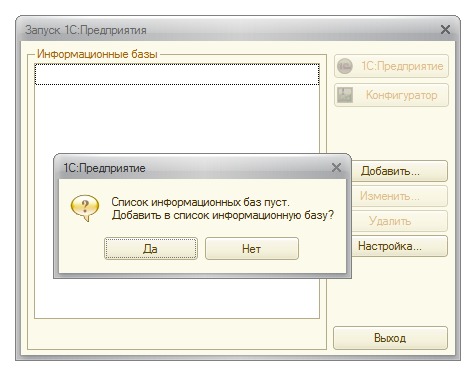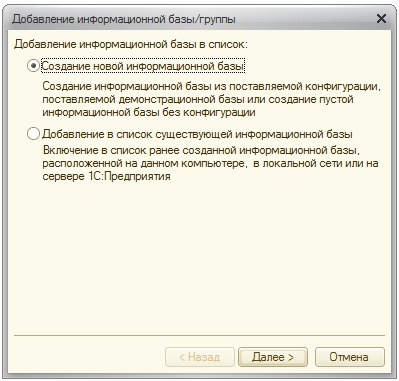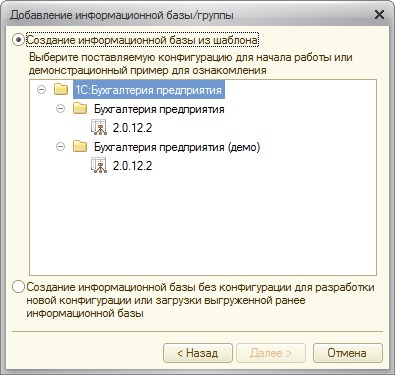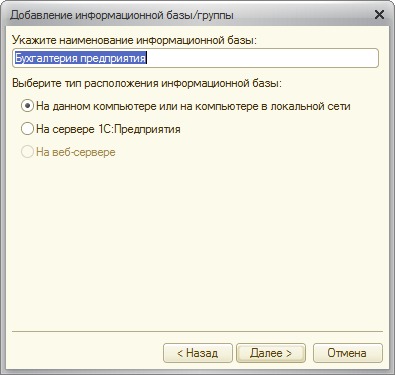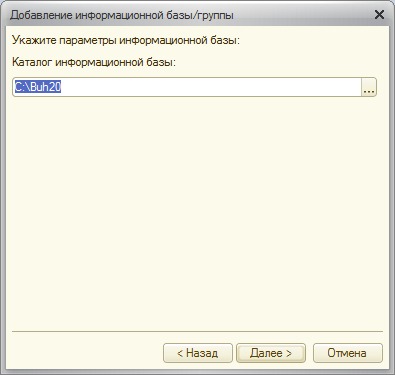|
Дд, пыталась скачать 1С:Бух программу, ничего не получилось. Подскажите пожалуста, хочу закрепить курс на практике. |
Основные понятия
Начало работы: управление информационными базами
Если вы пользуетесь в освоении данного курса учебной версией системы – вы найдете инструкции по ее установке в комплекте поставки, если вы учитесь на одной из коммерческих версий, то вам, вероятнее всего, уже установили ее сотрудники фирмы-франчайзи. Если речь идет о версии ПРОФ, подключили USB-ключи (они используются для аппаратной защиты конфигурации от несанкционированного использования), если речь идет о базовой версии – активировали программу через Интернет и настал момент, когда вы оказались один на один с программой. На вашем Рабочем столе находится ярлык для запуска 1С:Предприятие, рис. 1.1.
Пришло время сделать двойной щелчок по этому ярлыку и приступить к работе. Мы начинаем работу, предполагая, что в вашей системе уже установлены шаблоны баз 1С:Бухгалтерии. Возможно, если установку системы выполняли для вас сотрудники фирмы-франчайзи или системный администратор вашей организации, вы увидите в списке информационных баз ту, с которой вам предстоит работать. Мы будем рассматривать здесь работу в файловом режиме работы с базами.
Если в вашей организации используется клиент-серверная система (это характерно для крупных организаций), то, например, архивирование базы данных, скорее всего, будет выполнять ваш системный администратор, вам не придется самостоятельно заниматься этим. Однако, весьма высока вероятность того, что система, даже если в вашей бухгалтерии работает несколько пользователей, взаимодействующих с базой через сеть, устроена на базе файлового режима, возможно – вы – единственный бухгалтер, поэтому вам придется освоить, помимо, собственно, бухгалтерских операций и некоторые сервисные функции. Как показывает практика, знание этих функций и следование некоторым простым правилам способно значительно облегчить вашу жизнь в случае возникновения непредвиденных ситуаций.
Итак, начнем. Перед вами, рис. 1.2. окно запуска 1С:Предприятие. Если вы запустили его и в списке Информационные базы уже присутствуют базы, вы увидите их список и сможете сразу же приступать к работе. Однако рекомендуется освоить процесс управления информационными базами для того, чтобы вы могли создавать их, удалять или настраивать. Эти навыки пригодятся вам в повседневной работе, а в экстренной ситуации окажутся просто бесценными.
Окно с вопросом о добавлении в список информационной базы появляется только тогда, когда список информационных баз пуст, вряд ли вам придется часто его видеть. Ответим Нет на вопрос системы о добавлении информационной базы и нажмем в окне Запуск 1С:Предприятия кнопку Добавить. Появится окно Добавление информационной базы/группы, рис. 1.3.
Если вы используете достаточно много информационных баз, можно организовать их отображение в окне запуска с использованием групп. Именно поэтому окно называется "Добавление информационной базы/группы". В практике работы обычных организаций, которые не занимаются разработкой и поддержкой решений на базе 1С:Предприятие, или не занимаются ведением учета для других организаций, необходимость в создании групп практически отсутствует. По умолчанию окно настроено на отображение обычного списка баз, поэтому в окне, несмотря на его название, мы не видим команды для создания новой группы. Здесь нам доступны два варианта:
- Создание новой информационной базы
- Добавление в список существующей информационной базы
Названия пунктов говорят сами за себя. С помощью первого можно создать новую информационную базу, а с помощью второго – добавить, или, как говорят, подключить, уже существующую базу. Сейчас мы выберем первый пункт, а ко второму вернемся немного позже.
Выбрав первый пункт, нажимаем на кнопку Далее, и видим, рис. 1.4., окно, где мы можем либо создать информационную базу из шаблона, либо создать пустую базу без конфигурации.
Когда мы создаем новую информационную базу, в нашем случае – для работы в 1С:Бухгалтерии – мы должны выбрать вариант Создание информационной базы из шаблона (второй вариант мы рассмотрим позже). Далее, нам нужно выбрать один из шаблонов. В нашем случае здесь присутствуют два шаблона.
Один из них с именем 2.0.12.2, которое представляет собой номер версии конфигурации, находящийся в папке Бухгалтерия предприятия, позволяет создать новую пустую базу для ведения учета в конфигурации 1С:Бухгалтерия. Мы выберем именно этот вариант.
Второй – та же версия – 2.0.12.2 – находится в папке Бухгалтерия предприятия (демо). Это – тоже конфигурация 1С:Бухгалтерия, но заполненная некоторыми данными и снабженная поясняющими материалами.
Работая в программе, полезно, в сложных случаях, заглядывать в демонстрационную конфигурацию. Вполне возможно, что с ее помощью вы сможете разрешить какие-то практические трудности. Эта конфигурация содержит демонстрацию достаточно простых, стандартных методов работы и по-настоящему сложные случаи учета обычно приводят к необходимости обращаться в фирму-франчайзи, с которой вы работаете, за поддержкой, или звонить на линию консультаций 1С.
Нажав в очередной раз Далее, мы видим окно, рис. 1.5, которое, во-первых, предлагает нам указать наименование информационной базы (оставим здесь Бухгалтерия предприятия), во-вторых – выбрать тип расположения информационной базы – укажем На данном компьютере или на компьютере в локальной сети.
Если вы будете создавать базу в общей папке сетевого файлового сервера или в папке на локальном жестком диске вашего компьютера, в сущности, никакой разницы в этом не будет, так как и общие серверные папки, и локальные папки "выглядят" для системы совершенно одинаково.
Нажмем Далее, появится следующее окно, рис. 1.6, где вам предложат выбрать папку, в которой будет располагаться информационная база. Можно согласиться с каталогом, предложенным по умолчанию, либо выбрать собственный. Если папка, которую вы укажете в пути, не существует, она будет создана автоматически. При выборе папки можно воспользоваться кнопкой с тремя точками – она откроет стандартное окно работы с файловой системой.